Как заполнить налоговую форму на adobe stock
Опубликовано: 30.04.2024
Заполняем и подаем декларацию
Привет, творческие, как и обещали в первой и во второй статьях про налоги, мы заполнили и отправили налоговую декларацию, наделали скришотов и готовы вам все показать и рассказать. Статья актуальна только для Российской Федерации.
Для начала заходим на сайт Федеральной налоговой службы nalog.ru и скачиваем программу Декларация. Мы знаем, что можно заполнить налоговую декларацию непосредственно в кабинете налогоплательщика на сайте ФНС, но предпочитаем программу Декларация - она немного удобнее. Итак, заходим на сайт ФНС, листаем в самый низ и выбираем «Программные средства».




Запускаем установленную программу, переходим на вкладку «Задание условий».
Выбираем « Тип декларации» — 3-НДФЛ.
Выбираем номер своей инспекции в разделе «Общая информация» и свой код ОКТМО. Его можно найти здесь или здесь.
Выбираем « Признак налогоплательщика» — иное физическое лицо.
« Имеются доходы» — в иной иностранной валюте
« Доверенность подтверждается» — лично


Доходов полученных в России у нас нет, поэтому переходим на вкладку «Доходы за пределами РФ».
Теперь заходим на нашем PayPal (или любой другой системе, с которой вы работаете) в раздел «История» и фильтруем все поступления на счет. С начала прошлого года. И начинаем вносить все поступления на PayPal в нашу декларацию. На этом этапе очень удобно сделать скриншоты всех поступлений со стоков на счет PayPal. Затем, для удобства отправки, сверстайте скришоты в один pdf-файл. Это можно сделать в Adobe Photoshop. Для удобства инспектора, который будет проверять вашу декларацию, лучше упорядочить скриншоты по времени поступлений средств на счет, чтобы было удобно листать скриншоты с поступлениями денег от января к декабрю, например, как вы листаете их на сайте PayPal.
Нажимаем «плюс», чтобы добавить источник выплат.

«Наименование источника выплаты» это название и адрес микростока
Код страны - выбираем страну в которой зарегистрирован микросток.
Ниже приведен список популярных микростоков и их адресов.

840 SHUTTERSTOCK, INC. EMPIRE STATE BUILDING 350 FIFTH AVENUE, 21ST FLOORNEW YORK, NY 10118 USA
840 Bigstock, 60 Broad Street, 30th Floor, New York, NY 10004, USA
554 VectorStock Media, Newton, Auckland, Aotearoa, NZ 1145, New Zealand
840 Dreamstime LLC, 1616 Westgate Circle, Brentwood, TN 37027, USA
124 Adobe Canada Services Corporation, 343 Preston Street Ottawa, Ontario K1s 1n4, Canada
036 Envato Pty Ltd, 121 King Street, Melbourne, Victoria 3000, Australia
840 123RF LLC 315 Montgomery Street, Suite 818, San Francisco, CA 94104, USA
840 Depositphotos Inc., 110 E. Broward Blvd., Suite 1700, Fort Lauderdale, FL 33301, USA
124 Can Stock Photo Inc., 6139 Quinpool Rd., Suite 33027, Halifax, Nova Scotia, B3L 4T6, Canada
840 Getty Images (US) Inc., 605 5th Avenue South Suite 400 Seattle, WA 98104, United States
840 Pond5 Inc., 251 Park Ave S, 7th Floor, New York, NY 10010, USA
826 Alamy Limited, 6 – 8 West Central, 127 Olympic Avenue, Milton Park, Abingdon, Oxon, OX14 4SA, UK
392 PIXTA INC.TOTATE INTERNATIONAL BUILDING 5F, 2−12−19, SHIBUYA, SHIBUYA−KU, TOKYO 150−0002 JAPAN
208 COLOURBOX APS, HAMMERGYDEN 75, STIGE 5270, ODENSE, DENMARK
После внесения названия, адреса стока и кода страны нажимаем «ОК» и заполняем остальные поля.
«Дата получения дохода» — это дата поступления денег на счет PayPal или другой платежной системы.
«Дата уплаты налога» можно не трогать совсем. Код валюты — выбираем нужный в зависимости от того, в какой валюте поступил платеж. Если не стоит ставим галочку
«Автоматическое определение курса валюты» — тогда программа сама почитает наш доход в рублях по курсу на нужное число.
И затем указываем полученный доход в иностранной валюте, столько сколько поступило на счет. В рубли программа пересчитает сама. «Код дохода» — 1300.
Почему декларировать доход, который приносят микростоки нужно по этому коду, мы обсуждали в первой и во-второй статье про налоги для стокеров.

Затем вновь нажимаем «плюс» и вносим новое поступление, так проделываем со всеми поступлениями на счет PayPal за весь прошедший год, в нашем случае 2018.
Можно нажать «Сохранить» и сохранить декларацию в отдельный файл, чтобы продолжить заполнение чуть позже.

После того как мы внесли все поступления за год, можно перейти на вкладку «Вычеты» и указать сумму налогового вычета, если вы собираетесь его получать.
Его можно получить, например, за лечение, образование, покупку недвижимости и другие полезные, с точки зрения государства, расходы.

Нажимаем «Проверить», если все прошло успешно, экспортируем декларацию в файл XML. Именно его мы будем использовать в личном кабинете на сайте ФНС.

Еще один штрих. Помимо скриншотов, что мы делали, мы советуем написать объяснительную, так как никаких документов, подтверждающих или объясняющих происхождение дохода, с которого мы платим налоги у нас нет.
Объяснительную можно написать в вольной форме на имя начальника вашей налоговой инспекции. Например «Руководителю Управления ФНС России по г. Москва Третьяковой Марине Викторовне». А затем сохранить, как pdf файл. Вот вам пример.
Здесь можете скачать шаблон и заполнить его самостоятельно.

Теперь заходим на сайт Федеральной налоговой службы nalog.ru, выбираем «Физические лица», затем «Личный кабинет».
Если у вас нет личного кабинета налогоплательщика, вы можете создать его с помощью своего аккаунта на портале Госуслуги.
Микростоки: рисуем и зарабатываем на своем творчестве

16 июл. 2018 г.
Как зарегистрироваться и продавать иллюстрации на Adobe Stock
Всем привет! Это полезная инструкция по микростоку Adobe Stock. Постараюсь быть краток и не разводить болтологию. Поэтому сразу список, что внутри:
📌 Как зарегистрироваться на Adobe Stock.
📌 Как загрузить файлы, чтобы начать продавать (своеобразный экзамен).
📌 Технические требования к работам.
📌 Необходимые документы (паспорт, налоговая форма).
📌 Как выводить деньги с Adobe Stock.
📌 Доступ к закрытому сообществу микростокеров art-notes.com
Лично у меня доход от Adobe Stock составляет в среднем процентов 10 шатера. Это для ориентира. Туда без проблем грузит Stocksubmitter, и можно даже не отвлекаться, работа полностью автоматизирована. Так что если вы планируете расширять список своих микростоков, то имейте ввиду этот вариант.
Как зарегистрироваться на Adobe Stock
При регистрации на Adobe Stock вы можете воспользоваться нашей реферальной ссылкой. Всем своим рефералам мы помогаем в работе. Отвечаем на вопросы, которые вы всегда можете прислать по электронной почте. Также рефералы получают доступ к закрытому сообществу art-notes.com с курсами, творческими движухами, и массой полезного материала.
Итак, если вы хотите к нам, то жмите ссылку ниже 👇
РЕФЕРАЛЬНАЯ ССЫЛКА - НАЖМИ МЕНЯ
Если вы по какой-то причине не хотите рефералиться, то можете воспользоваться обычной ссылкой: contributor.stock.adobe.com
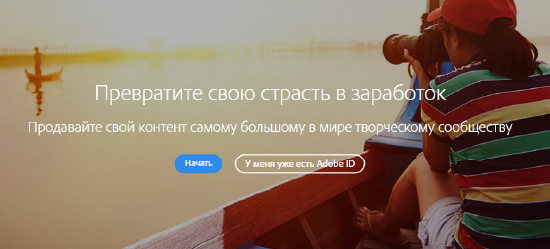
Попадаем в форму регистрации. У Adobe Stock довольно удобный русскоязычный интерфейс. Как заполнять все формы, предельно понятно. Имя и фамилию нужно написать так, как в вашем гражданском паспорте. Если будете предъявлять загранпаспорт, то на латинице соответственно. В качестве удостоверения личности может выступать паспорт, водительское удостоверение или какой-либо другой документ, признаваемый правоохранительными органами вашего государства.
Adobe Stock отправит на ваш email автоматическое письмо для подтверждения. Нужно нажать на ссылку в этом письме.

Подтвердили электронную почту, едем дальше 😊

Далее вам предложат синхронизировать аккаунт на Fotolia с Adobe Stock. Если на Fotolia аккаунт есть, то нужно синхронизировать. И если уже давно там картинки грузятся и продаются, то есть ак не новый, то реферальная программа, к сожалению, не будет работать. Если на Fotolia нет аккаунта, то можно пропустить этот шаг.

Как загрузить файлы на Adobe Stock
Затем вас сразу перенаправят на загрузку первой иллюстрации. Это своего рода экзамен. Нужно загрузить 1 картинку. Растровый JPEG или вектор. Вектор - это как обычно JPEG и EPS 10 версии. При загрузке вектора оба файла нужно положить в ZIP архив. Если вы не знаете, как подготавливать векторные иллюстрации для микростоков, то вот подробная инструкция: Как готовить векторные файлы к продаже на микростоках.
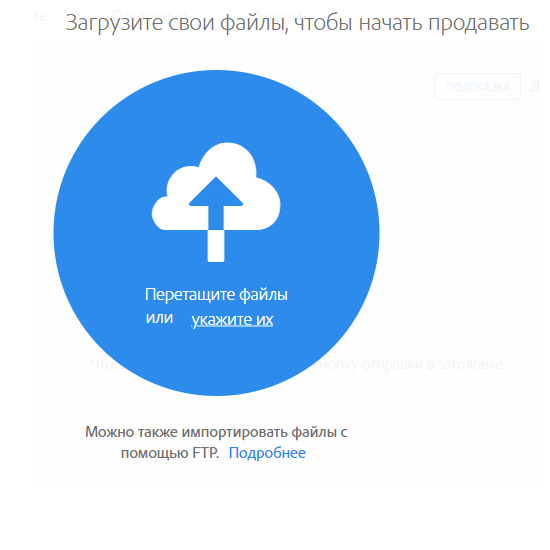
Помимо векторных картинок можно загружать растровые иллюстрации, фото и видео.
Технические требования к работам на сайте Adobe Stock обозначены следующие:
ИЗОБРАЖЕНИЯ (ФАЙЛЫ JPEG)
Только в формате JPEG.
Мин. разрешение изображения — 4 Мп.
Макс. разрешение изображения — 100 Мп.
Максимальный размер файла — 45 МБ.
Как вы поняли в первый пункт попадают растровые картинки и фотографии. Сразу полезная ссылка для фотографов - Как подготавливать фотографии для микростоков
ВЕКТОРНЫЕ ИЗОБРАЖЕНИЯ (ФАЙЛЫ AI И EPS)
Векторные изображения должны иметь формат AI или EPS.
Минимальное разрешение векторного изображения составляет 15 Мп.
Максимальное разрешение векторного изображения составляет 68 Мп.
Максимальный размер файла — 45 МБ.
Векторные иллюстрации, подготовленные по общим стандартам микростоков, подходят отлично. Так что переделывать обычно ничего не надо. JPEG в 25 мегапикселей + векторный EPS-10 принимают без проблем.
ВИДЕО (ТОЛЬКО ДЛЯ ОТПРАВКИ НА FTP)
Видео должны быть загружены через FTP.
Минимальное разрешение для видео 1280x720, но мы рекомендуем отправлять видео в формате Full HD или 4 K.
Формат файла должен быть MOV, MP4, MPG или AVI.
Мы предпочитаем следующие кодеки: h264, ProRes, PNG.
Продолжительность записи должна составлять от 5 до 60 секунд.
Макс. размер файла — 3 900 МБ (3,9 ГБ).
Не используйте вертикальную или квадратную ориентацию кадра.
Тут я только экспериментировал. Загрузил всего 6 моушен роликов через Stocksubmitter. Всё приняли. Файлы в формате AVI, 4K, 30 fps, кодек XVID.
Как вы поняли, после экзамена все типы работ можно грузить через Stocksubmitter на автомате. Вообще не отвлекаться на работу с Adobe Stock, и получать свою прибавку прибыли. Если вы до этого не пользовались Stocksubmitter, то вот статья в тему: Программа StockSubmitter в помощь микростокеру.

Выше вы видите интерфейс, который откроется после загрузке вашей первой экзаменационной иллюстрации. А в колонке справа отображаются метаданные.
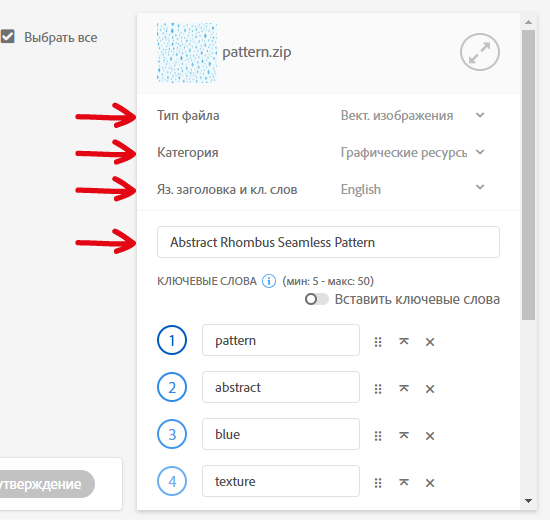
У меня движок сайта всё проставил автоматически. Но если у вас вдруг что-то не совпадает, то подправляйте. Ключевые слова тоже на автомате все подбираются, Adobe Stock довольно умный в этом плане. Если ключевики были прописаны заранее в JPEG, то как обычно считываются оттуда.
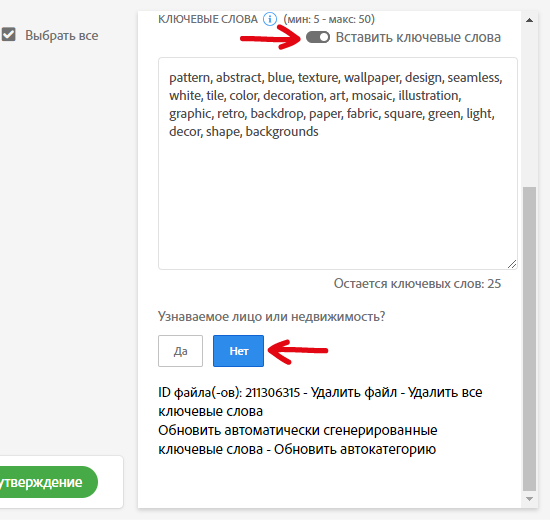
Есть даже пипка для вставки слов через Ctrl+С и Ctrl+V, это если откуда-то копируете. Узнаваемое лицо или недвижимость отмечаем Нет. Если же для вашей работы нужен Model Release или Property Release, то жмём Да, и прикрепляем эти документы. Релизы необходимо прикреплять ко всем работам, где присутствуют реальные узнаваемые люди, частная собственность, свои авторские или сторонние графические исходники.

Когда всё заполнено верно, внизу активируется зелёная кнопка для отправки работы на утверждение. Нажимаем на неё, и вам сразу предложат загрузить паспорт.
Загружаем удостоверение личности
Как я уточнял выше, в качестве удостоверения личности может выступать обычный гражданский паспорт, заграничный паспорт, водительское удостоверение или какой-либо другой документ, признаваемый правоохранительными органами вашего государства.
Вам нужно будет отсканировать или сфотографировать (например на смартфон) разворот паспорта, чтобы хорошо и чётко была видна ваша фотография и все данные, имя, фамилия, дата рождения и т. п. Понятно, что документ должен быть действительным, а не с истёкшим сроком. И вам должно быть больше 18 лет. Ничего нового, всё как и на других микростоках.
Свой документ загружаем в открывшейся форме. И после этого он уйдёт на проверку вместе с экзаменационной картинкой.
Заполняем налоговую форму
Чтобы Adobe Stock не удерживал из вашей прибыли 30% в качестве налога, нужно заполнить налоговую форму. Об этом вам напомнят во всплывающем сообщении на сайте, сразу после загрузки экзаменационной картинки.

Нажмите на ссылку Заполните налоговую форму, либо перейдите Учетная запись автора > СВЕДЕНИЯ О НАЛОГАХ > Добавить сведения о налогах.

Выбираем Индивидуальный пользователь. ООО - это уже для студий.

На следующей странице находим блок с формой W-8 BEN. Если у вашей страны подписано соглашение с США об избежании двойного налогообложения, то это наша форма. Уточнить свою страну можно по ссылочке Налоговые ставки по странам. Нашли свою страну - нажимаем кнопку Заполнить W-8 BEN.
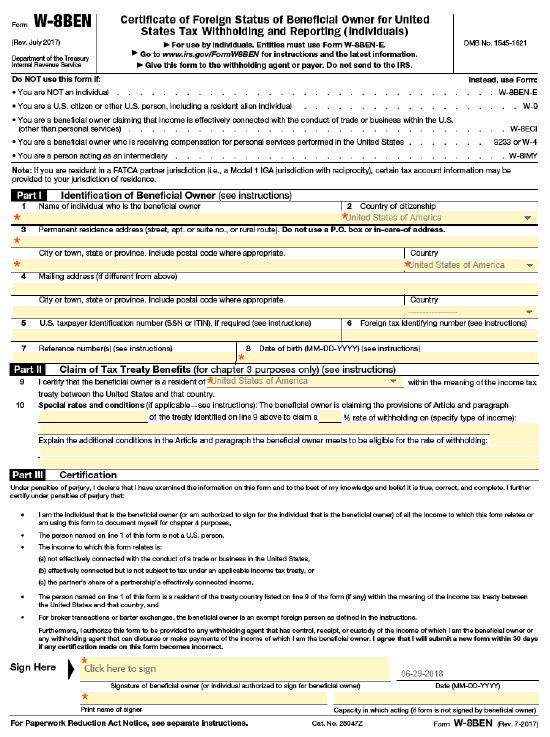
Открывается вот такой вот страшный документ. Если вы до этого заполняли подобные формы на других стоках, то тут нет ничего нового. Если что, то здесь официальная инструкция на английском - нажми меня.
Ниже я оставлю пояснения по всем пунктам на русском для удобства. Заполнял форму на английском. Это так - Ivan Ivanov. На русском не доводилось. Если есть любители экспериментировать - попробуйте. Пункты, которые не обозначены ниже, заполнять не нужно.
1 Пишем имя и фамилию.
2 Выбираем страну.
3 Здесь адрес. Пример - Solnechnaya 1-18 (номер дома 1, и номер квартиры 18).
Строчкой ниже заполняем City or town - для примера Uryupinsk.
Справа опять поле Country - выбираем свою страну.
8 MM-DD-YYYY - это дата рождения, месяц-день-год, то есть 1 февраля 1983 года = 02-01-1983.
9 Ваша страна
10 Special rates and conditions - прописываем номер статьи 12(1), в следующем поле 0% налога. Но это для России. Для других стран номер статьи и налоговую ставку в % берём из этой таблицы Налоговые ставки по странам.
Далее в пустом поле пишем: Royalty Income - Images/Other.
И в последнем поле: and also Royalty Income - Motion Picture/Television at 0%.
Click here to sign, и вам предложат расписаться с помощью такого интерфейса

Там достаточно напечатать свои имя и фамилию как в начале формы. Но можно поставить реальную подпись с помощью граф планшета. В общем, будет желание, побалуйтесь, там есть разные опции.
И в самом низу Print name of signer: опять пишем свои имя и фамилию как в начале формы.
Дата ставится автоматически.
Всё, отправляем форму на проверку - синяя кнопка Click to Sign внизу справа
Теперь ждём, когда проверят паспорт, налоговую и загруженную картинку. Обычно они всё успевают сделать в течении суток. Но дня два-три подождать тоже нормально. Все оповещения вам придут на электронную почту. Если что-то будет не так, то они тоже по email присылают пояснения и просят переделать. Так что ничего страшного, если где-то вы допустили ошибку.
Свой профиль заполняем в разделе Учетная запись автора.
Через меню Анализ прибыли можно смотреть продажи и выводить заработок. По остальному там всё предельно понятно. Но если что, то спрашивайте в комментариях к статье. И по выводу денег давайте отдельно тоже разберём.
Как выводить деньги с Adobe Stock
Когда вы заработаете свои первые деньги на Adobe Stock, то вывести их можно через Анализ прибыли > Выплата.

Выбираем, что вы не являетесь налоговым резидентом США. Американцы, для вас нужно отмечать Да соответственно.
И далее вы можете увидеть, что вывод денег доступен на платёжные системы Payoneer, PayPal и Skrill. Если вы вдруг с ними ещё не знакомы, то самое время это сделать - обзор платёжных систем и способов вывода заработка со стоков.

Выбираем свою платёжную систему и нажимаем Продолжить. На Skrill и PayPal вывод происходит как обычно по адресу электронной почты. Забиваем его в обе графы и жмём Подтвердить.
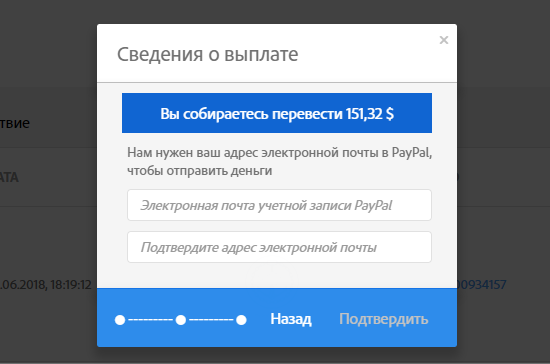
При выборе Payoneer вас переадресуют на сайт этой платёжной системы. Нужно будет залогиниться по своему паролю, либо завести новый аккаунт, если в Payoneer ещё не регистрировались. После всех этих нехитрых манипуляций Payoneer подключится к Adobe Stock. Нужно будет вернуться на Adobe Stock и повторно пройти предыдущие шаги для вывода заработка, опять выбрать Payoneer, и опция для вывода на эту платёжную систему будет уже активна.
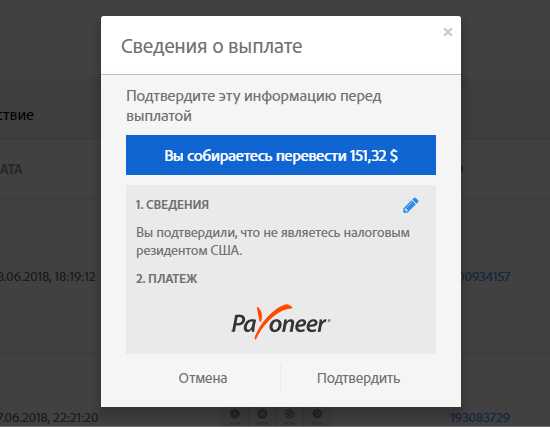
Нажимаем Подтвердить. И ваш баланс на стоке обнулится. Деньги уйдут в бухгалтерию, и затем в течении 7 дней будут перечислены вам в соответствии с данными, которые вы указали при выводе. На текущий момент у них всё работает быстро, мне платёж прислали примерно через день.

Доступ к закрытому сообществу микростокеров
Если вы регистрировались на Adobe Stock по нашей реферальной ссылке, то после одобрения аккаунта напишите на этот адрес: 
В письме приложите ссылку на ваше портфолио на Adobe Stock. Его можно открыть через Учетная запись автора > Смотреть мой общедоступный профиль. И вам будет открыт доступ к сообществу микростокеров art-notes.com на 3 месяца. Доступ можно будет продлить по необходимости, если вам у нас понравится 😊

Попав в сообщество начинающих микростоковых иллюстраторов, вы не только получаете возможность просматривать курсы, статьи и другой полезный материал. Вы становитесь полноценным участником закрытой движухи, где происходит масса всего интересного. Вы сможете проходить обучение по интерактивным курсам на закрытом блоге, участвовать в марафонах, общаться с единомышленниками, а также получать помощь в случае затруднений. Вот вам маленькая экскурсия.
Курсы:
Проекты сообщества:
СМОТРЕТЬ ВСЕ СТАТЬИ
ЧИТАТЬ ОТЗЫВЫ
Спасибо за внимание
Довольно длинная получилась инструкция. Надеюсь, что её длина соизмерима с полезностью информации 😊
Так или иначе, если есть какие-то вопросы и уточнения, пишите в комментариях.
Подпишитесь на нашу рассылку, чтобы не пропустить ничего нового:
Adobe Stock — это сервис, который появился после покупки компанией Adobe сервиса Fotolia. Отличается он от других стоков хорошей оплатой за каждую проданную фотографию, удобной связью с продуктами Adobe и удобной системой загрузки и публикации изображений.
Adobe Stock Contributor — регистрация
Для регистрации нужно
- перейти на сайт contributor.stock.adobe.com;
- создать новую учётную запись либо войти в уже существующий Adobe ID;
- настроить аккаунт;

Требования для продажи изображений
— совершеннолетие автора;
— наличие авторских прав на все фотографии;
— при наличии людей на снимках нужно иметь разрешение, написанное человеком с фотографии;
— соблюдение правил Adobe Stock;
— фото загружать в соответствии с требованиями ниже

Загрузка изображений на сервис
Нажать на кнопку загрузки изображений и загрузить изображения для продажи.

Сколько можно получить за одну проданную фотографию
Цена на каждую фотографию определяется при загрузке. Например, фотографию красивого вида города можно продать примерно за 59 центов. По отзывам из интернета при 5-ти продажах можно выручить примерно 2$, что намного выше других стоков. Весь заработок зависит от количества фотографий, если человек постоянно фотографирует, то и заработок его будет высоким. На данный момент мои результаты такие (но и портфель изображений не большой):

Также оплата с покупки зависит от того, является ли это фотографией, векторным изображением или видео. Со временем продаж будет становиться больше, будут появляться постоянные клиенты. Пример продажи изображений из моего аккаунта:

Минимальная сумма для вывода
Как и на многих интернет сайтах с заработком в интернете Adobe Stock имеет минимальную сумму для вывода, которая составляет 50$ (например, в Google Adsense, заработок с Youtube и рекламы Google минимальная сумма составляет 100$). При активной загрузке фотографий эта сумма будет достигнута за быстрое время.
На какие платежные системы выводятся деньги
Первый способ это PayPal — эта система используется по всему миру. Деньги со стока сначала выводятся на него, а уже после его можно вывести на рублевый счет любого банка, при этом заплатив комиссию в 3%.
Возможен вывод на аккаунт Skrill. С него можно вывести как на банковский счет, так и на карту. Комиссия тоже взимается.
Как заполнить налоговую форму Adobe Stock
Налоговая форма автоматически заполняется при регистрации на основе введенных данных. Самостоятельно её можно заполнить во вкладке Учетная запись автора, раздел Сведения о налогах. Там можно добавить сведения о налогах, заполнив форму W-8 BEN.
Заполняется она на английском языке, нужно заполнить пункты:
ФИО
Страна
Адрес регистрации (город, улица, номер дома)
Дата рождения
После этого в другом окне нужно будет заполнить фамилию, имя и проставить две электронные подписи. Электронную подпись можно как нарисовать, так и просто вписать фамилию и имя, текстовая надпись превратиться в рукописную подпись с красивым шрифтом. После заполнения нажимаем Apply и теперь дополнительные 30% от суммы вывода не будут вычитаться.
Стоит ли загружать фотографии на фотостоки и зарабатывать на этом?
Если человек часто фотографирует или имеет большую базу, то однозначно стоит, возможно огромных денег получить с самого начала не получится, но со временем можно достичь высот. Загружать свои работы стоит не только на Adobe Stock, лучше загрузить сразу на несколько разных. Советую также загружать на Shutterstock, Depositphotos и GettyImages, это основные стоки, с которыми я работаю. В одном могут не принять одну фотографию, но в другом обязательно примут. Больше площадок для продажи больше совокупный доход. Поэтому пытаться стоит, любовь к фотографии в этом деле очень поможет. А если вам вдруг понадобились бесплатные изображения ознакомьтесь с лучшими бесплатными фотостоками.

Опишу вам процесс заполнения налоговой декларации для микростока Fotolia.
В 2016 году истекли сроки формы, которую авторы заполняли ранее и появилась обновленная форма, которая визуально выглядит иначе, но смысл остался тот же самый, и заполняется она также (просто выглядит страшнее :-)))
Налоговая форма для данного микростока заполняется аналогично другим микростокам.
Для физических лиц, нерезидентов США, проживающих в странах, имеющих налоговое соглашение с США (куда входит Россия, Украина и пр.) существует налоговая форма w-8ben.
Согласно налоговому соглашению с США для резидентов Российской Федерации из дохода, полученного на микростоках на данный момент вычитается 0%, и подоходный налог данным людям необходимо контролировать и выплачивать самостоятельно, исходя из Российского законодательства. Для Украины вычет равен 10%.
Если налоговую форму НЕ заполнить, вычет составит 30% для всех физических лиц.
Подробнее об этом можно прочитать в статьях:
Требование заполнить налоговую форму может всплыть при попытке вывести средства с микростока (как правило, обновлять ее нужно 1 раз в 1-3 года, в зависимости от микростока) или можно зайти в налоговый центр и заполнить ее.
В налоговый центр (tax center) на Фотолии можно перейти по этой ссылке: налоговый центр
Итак, сам процесс заполнения формы:
В этом списке нажимаем на ссылку "Online w-8 BEN form":

На открывшейся странице появляется сама форма, в поля которой необходимо вписать Ваши данные.
Вот новая форма, ниже опишу, что куда заполнено. Все заполняется ЛАТИНИЦЕЙ.
Форма представлена на английском. Слева, снизу под формой есть поле выбора языка и там есть русский. Но в результате, это не повлияет практически ни на что, только на кнопки типа "Далее", "продолжить", сам текст формы останется на английском.

- Ваши фамилия и имя (латиницей)
- Страна в которой вы являетесь резидентом: Россия, Украина и пр.
- Улица (проспект, проезд, пр.), дом и квартира. Ниже в поле: город проживания, справа от города: страна проживания.
- Адрес для писем. Заполняется только в случае, если адрес реального вашего проживания отличается от адреса заполненного выше (туда могут прийти письма от Fotolia)
- Не обязательный к заполнению пункт
- Не обязательный к заполнению пункт
- Не обязательный к заполнению пункт
- Дата рождения (сначала месяц, потом день, потом год) в формате 01-16-1990 (обязательно через черточку, через точку, например, не прошло)
- Второй части (в Part 2) обязательным является только в п. 9 указание вашей страны (Россия, Украина, пр.)
- Не обязательный пункт, можно оставить пустым. Если хотите заполнить - то в provisions of Article пишем 12(1) - для России, 12(2) - для Украины, 3(1)(a) - для Беларуси или пункт статьи для Вашей страны. Далее % налога (0 для России, 10 - Украина). Далее в type of income (тип дохода) - пишем royalty income. Далее в строке Explain the reasons.. (объясните причину применения данной статьи) - Russian residence (вместо Russian поставьте вашу страну)
Далее нажимаем на поле Sign Here, там нужно будет набрать ваши имя и фамилию латиницей (оно автоматически будет переведено в курсив).
Дата заполнения проставится автоматически.
Ниже вбиваем в строку Print Name of signer ваши имя и фамилию Латиницей
Важно чтобы в каждом поле, где вы ввели свое имя латиницей оно было написано верно и совпадало друг с другом по написанию.
Если все записано верно, под формой появится синяя кнопка "Подписать" (если вы выбрали русский язык для заполнения) или Click to sign, если у вас интерфейс на английском.

После этого вы сможете спокойно выводить ваши заработанные деньги.
Ошибки при заполнении налоговой формы.
Наиболее частой ошибкой является неправильное написание своей фамилии и имени во всех полях налоговой формы (должно совпадать как между собой, так и вашим именем в аккаунте). Проверьте написание во всех полях.
Если при попытке конвертировать баллы вы снова попадаете на страницу налогового центра фотолии проверьте, прошла ли ваша форма. Для этого на странице Tax center (налоговый центр) сверху справа нажмите "Смотреть налоговые формы" (See my tax forms)
В статусе у ваше отправленной формы (верхней, дата должна совпадать с датой, когда вы ее грузили) должна стоять зеленая галочка (налоговая форма подтверждена).
Если стоит серый крестик (эта налоговая форма была отклонена), значит произошла какая-то ошибка, попробуйте заполнить w8ben заново и загрузить ее повторно.
Если все в порядке, а вас все равно перекидывает на страницу налогового центра при попытке вывести деньги, разлогиньтесь и войдите в Ваш аккаунт снова.

- VKontakte
Adobe Stock что это? Как на нем заработать через Интернет
Создание портфолио стоковой фотографии и получение пассивного дохода может стать одним из самых простых способов заработка фотографа. С помощью небольшого планирования и корректировки действий вы можете превратить свою существующую и будущую работу фотографа в растущий ежемесячно доход.
Тогда эта статья для вас.
Кроме того, со стоковыми сайтами, такими как Adobe Stock, встроенными прямо в ваше творческое облако, отправка, отслеживание и изучение того, что продается, становится относительно простой задачей.
Как заработать на стоке Adobe? Adobe Stock позволяет фотографам зарабатывать деньги, преследуя свои самые большие страсти. В данной статье мы проанализируем этот вопрос. Узнаем, что фотографы должны знать, чтобы начать работу — и построить доход на Adobe Stock. Если Вы имеете в распоряжении картинки, рисунки, фото людей или животных, то вы должны точно определить, какие изображения будут продаваться и почему. Сервис позволит Вам заработать без каких-либо вложений.

Почему Adobe Stock?
Все работы, загруженные на Fotolia, уже попадают в продажу Adobe Stock. Загружать файлы можно бесконечно, а выводить деньги как с Adobe Stock, так и с Fotolia. Интерфейс Adobe Stock удобен и прост. При первичном входе система попросит вас синхронизировать портфолио с Fotolia. Если возникают ошибки, здесь вам может помочь техподдержка.
Лучше писать в Fotolia — там поддержка на русском языке.
Adobe Stock — достаточно молод по сравнению с другими стоками. Он напрямую интегрирована в платформу Creative Cloud. На данный момент Adobe Stock включает более 130 миллионов изображений. Чтобы преодолеть разрыв между фотографическими ноу-хау и навыками стокового маркетинга фотографий, и не выходя из Lightroom или Photoshop, зарабатывать деньги.

Можно загружать иллюстрации, фото, видеоролики, вектора, в том числе моушн-клипы. В планах 3D модели и редактируемые шаблоны.
Контент можно загружать через веб-интерфейс. Фотографы могут отправлять JPEG-файлы размером от 4 до 100 мегапикселей с любой камеры, а платформа также открыта для графических дизайнеров и видеографов. Контент должен соответствовать руководящим принципам и быть одобрен командой модераторов, прежде чем быть доступным в интернете.Он очень простой и интуитивно понятный, при добавлении файлов сток сам подбирает категорию. Главное грамотно отнестись к первым 5 ключевым словам. Также можно грузить по FTP.

Одно из основных превосходств Adobe Stock — его интеграция. Он совместим с Photoshop, After Effects, Premiere Pro, illustrator, InDesign и Dreamweaver. Поэтому дизайнеры спокойно могут пользоваться стоками, не выходя из программы, не заходя в браузер. Например, можно использовать фотографии изначально с водяными знаками, просто перетаскивая их из панели в свой макет. Затем применить к ним разные фильтры. А после того, как заказчик одобрит макет, можете уже купить фотографии. После покупки водяные знаки исчезнут, а эффекты останутся.
Для того, чтобы загрузить ваши фотографии в Adobe Stock можете воспользоваться lightroom или Bridge. Особенности загрузки при помощи бридж — сохраняется сортировка снимков и есть функционал для прописывания ключей.

У Adobe Stock есть отдельный раздел Premium.Здесь собраны образцы изображений из коллекций лучших авторов. Они имеют статус премиум-класса. С таких изображений автор получает больше вознаграждение.
Чтобы сделать стоковое фото, которое является одновременно художественным и востребованным, фотографы должны:
Сделайте свою фотографию актуальной и аутентичной. Adobe говорит, что фотографии, использующие людей, как правило, более популярны, чем фотографии без людей, но изображения, включающие культурное разнообразие, технологии, моду, еду, портретную живопись, стиль жизни, архитектуру, красоту и бизнес, также являются популярными продавцами.
Сделайте быстрый поиск в Adobe Stock перед съемкой, и если это популярная фотография, такая как закат солнца или кошка, убедитесь, что ваша идея фотографии достаточно уникальна, чтобы выделиться среди существующих фотографий.
Каждому автору принципиально важно, чтобы были перспективы.
На данный момент Adobe Stock немного уступает Shutterstock, но при этом сток активно развивается., в него вкладывают деньги, им занимаются и модернизируют. Вскоре людей покупающих у Adobe Stock будет гораздо больше. Поэтому у авторов есть уникальная возможность завоевать эту нишу и зарабатывать в будущем. Следите за биржевыми трендами.
Точно так же, как эти мягкие фотографии в деловых костюмах больше не пользуются спросом, тенденции в области стоковых фотографий быстро меняются, и следование самым большим тенденциям может дать фотографам значительное преимущество для обеспечения продажи фотографий. Обратите внимание на стили изображений, которые вы видите каждый день, будь то в Instagram или в рекламе. Adobe Stock также ведет текущий список последних тенденций, обновляемый ежеквартально.

Весь мир в объективе твоей фотокамеры
Возможности Adobe Stock и почему на нем можно заработать
Перед тем, как начать зарабатывать на Adobe Stock, нужно проанализировать все его возможности.
Вклад в Adobe Stock является бесплатным.
После регистрации в подарок вы получаете 10 бесплатных изображений.В сервисе можно найти стоки разной ценовой категории, но все изображения имеют высокое качество. Также есть возможность пробного периода сроком на 1 месяц.
О преимуществах сервиса можно рассказывать бесконечно долго, но самое главное на нем можно зарабатывать, занимаясь любимым делом. Людям всегда будут нужны фото и они будут готовы их покупать.
Заработок на Adobe Stock, какие шаги нужно предпринять
Какие шаги нужно сделать, чтобы заработать деньги в Интернете на Adobe Stock? На самом деле всё просто. Действуем по такой схеме:
регистрация
Сначала проходите регистрацию и создаете аккаунт. Затем загружаете ваши уникальные фото стоки, которые вы готовы продать.
Подробнее о регистрация на Adobe Stock
Переходим на сам сервис – (stock.adobe.com). Далее, нажимаете на кнопку вверху «Sign in» (Скрин 1).

У Вас откроется форма для входа, где нужно нажать на «Get in Adobe ID», чтобы заполнить форму регистрации. Заполняете имя, фамилию, электронную почту, пароль, страну, свою дату рождения, и регистрируетесь.
Как всегда при регистрации на Ваш почтовый ящик придёт письмо, которое нужно подтвердить, чтобы полностью стать пользователем этого проекта.
загрузка изображений на сервис
Нажать на кнопку загрузки изображений и загрузить изображения для продажи.

Как только ваша учетная запись будет одобрена, вы сможете начать загрузку изображений непосредственно из Lightroom CC или Bridge CC. В Lightroom вы можете найти плагин на вкладке Библиотека в разделе » публикация сервисов.»Для пользователей эта опция находится в окне” Essentials» и на вкладке publish. Пользователи также могут загружать файлы непосредственно в Adobe Stock с помощью веб-браузера. После загрузки изображений фотографам просто нужно добавить название, категорию и ключевые слова, а также загрузить релиз объекта недвижимости и модели, если на изображении есть какие-либо идентифицируемые люди или местоположения.
Используйте правильные ключевые слова. Даже отличные стоковые фотографии не будут продаваться, если покупатели не смогут найти их в поисковой системе акций. Использование ключевых слов помогает покупателям найти ваш снимок. Ключевые слова должны быть как можно более описательными и перечисляться в порядке важности.»Ключевые слова также должны указывать, является ли снимок только с одним предметом или животным, например, или группой, и есть ли на фотографии какие-либо другие объекты.
Покупатели, которые имеют в виду конкретный образ, будут искать с конкретными терминами, поэтому хорошо бы включить ключевые слова не только по теме, например, сидит ли эта собака на белом фоне или бежит. Adobe также имеет инструмент автоматического ключевого слова, который хорошо работает, но обязательно просмотрите условия и добавьте любые отсутствующие ключевые слова и упорядочите их по релевантности. Стоковые фотографии с более конкретными ключевыми словами, как правило, лучше.
Для того чтобы продать фото на Adobe Stock кликнете на кнопку «Sell» (Скрин 2).

После Вам нужно поставить галочку под соглашением (Скрин 3).

После этого, должна отобразится кнопка – «Upload my first asset» или если по-русски – «Загрузить мой первый актив». Затем, перетаскиваете с компьютера Ваши фотографии на этот сервис (Скрин 4).

После загрузки снимки проходят модерацию, а потом попадают в продажу.
Требования для продажи изображений
— при наличии людей на снимках нужно иметь разрешение, написанное человеком с фотографии;
— наличие авторских прав на все фотографии;
— соблюдение правил Adobe Stock;
— фото загружать в соответствии с требованиями ниже

Сколько можно получить за одну проданную фотографию
Стоимость фото зависит от спроса и может варьироваться в среднем 50 центов. Поэтому, чем больше у вас будет уникальных и интересных фото, тем больше можно заработать. Иногда людям нужны векторы, иногда фото природы, а иногда короткие видео. Со временем у фотографа будет своя клиентская база, и он сможет делать фото на заказ.

Минимальная сумма для вывода
50$ — это порог, через который нужно перешагнуть для вывода средств.
На какие платежные системы выводятся деньги
Adobe Stock использует систему PayPal — она доступна по всему миру, нужно только заплатить в 3%.
Возможен вывод на аккаунт Skrill, а оттуда на банковский счет или карту, также заплатив комиссию.
Как заполнить налоговую форму Adobe Stock
Заключение
Из статьи вы узнали о способах заработка на фото стоке Adobe Stock.О том, что интегрированная платформа Adobe Stock упрощает жизнь стокового фотографа — и, интегрировав несколько уникальных, подлинных стоковых изображений, фотографы могут гарантировать, что они продадутся. Одним из самых больших преимуществ стоковых изображений (и стоковых видеоклипов) является то, что, как только ваши файлы продаются в интернете, они могут приносить постоянный доход в течение многих лет. Это означает, что вы зарабатываете деньги во время съемок или даже когда отдыхаете в отпуске.
Читайте также:


